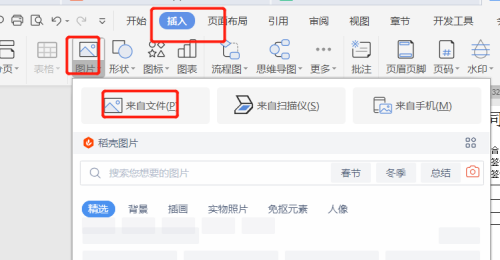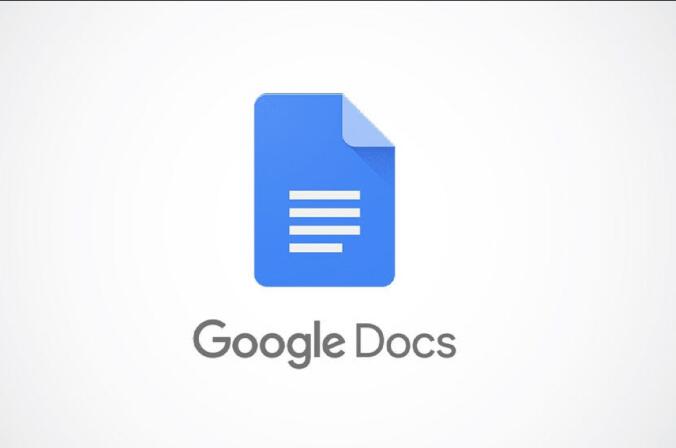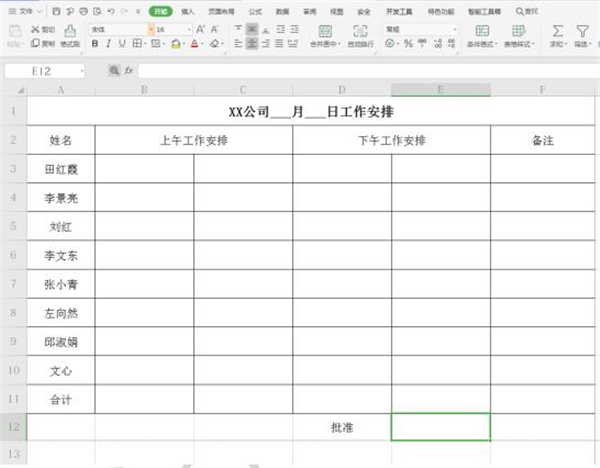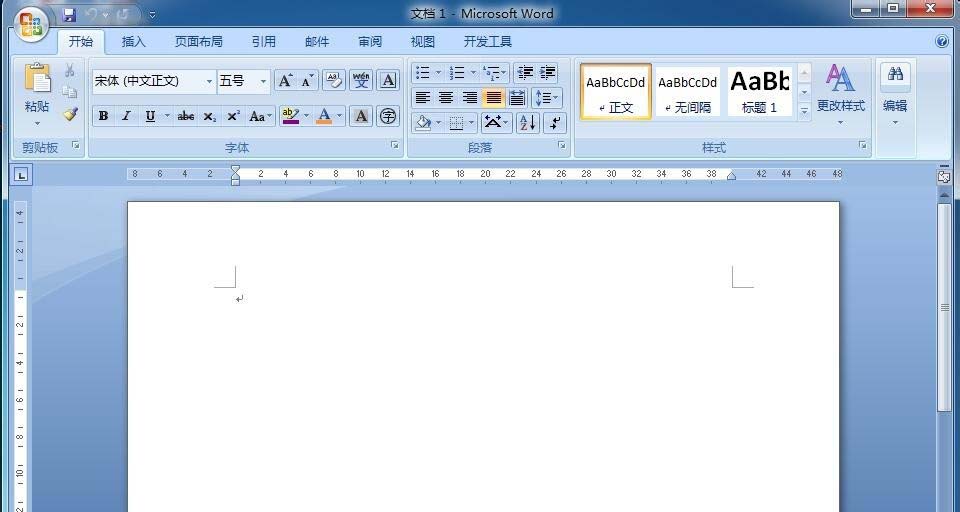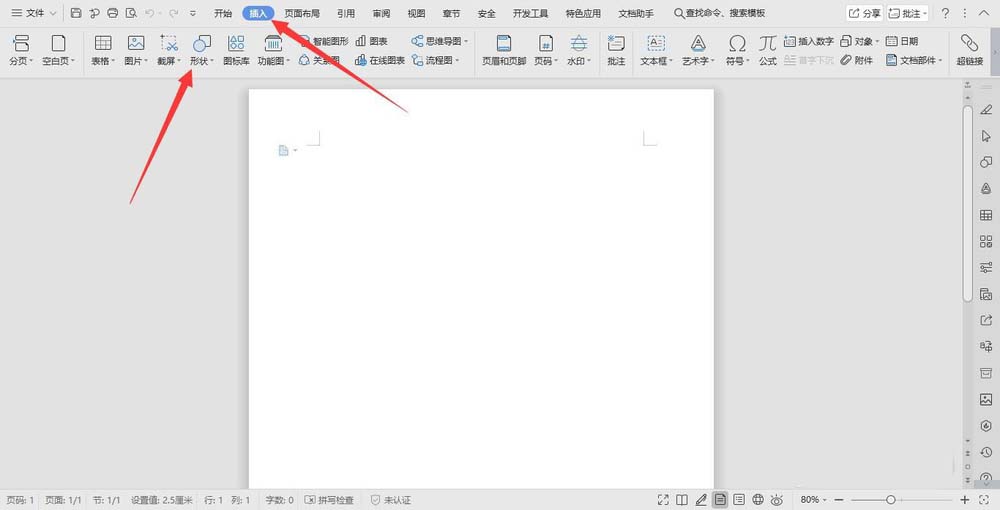Word如何制作电子签名 Word制作电子签名的方法
发布时间:2022-02-13 23:32:02 作者:手工客
我们在工作中会遇到有些文件需要签名,但是当签名者不在或者不能使用输入法的字体时,就需要我们自己来做一份电子签名了,那么如何用Word制作电子签名呢,一起来了解一下吧
我们在工作中会遇到有些文件需要签名,但是当签名者不在或者不能使用输入法的字体时,就需要我们自己来做一份电子签名了,那么如何用Word快速制作电子签名呢,今天就带给大家详细的操作方法,有需要的朋友快来看看吧!
Word制作电子签名的方法
1.首先我们打开word,选择插入界面,点击图片
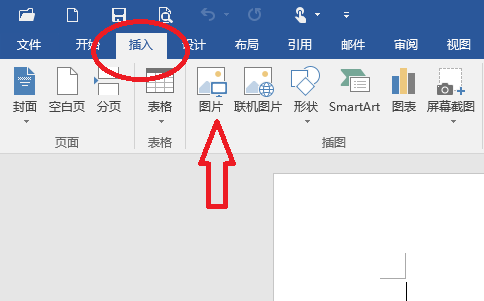
2.选择一张签名者的签名图片,插入word中
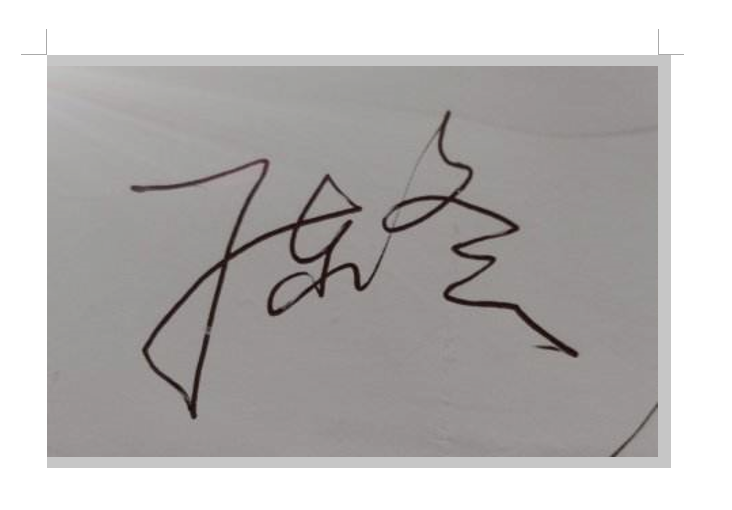
3.点击图片,图片右上角会出现一个小方块
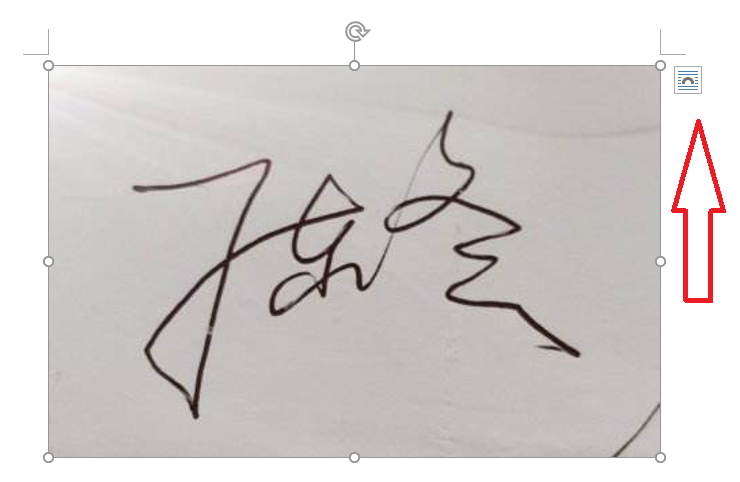
4.点击小方块,在出现在界面中,文字环绕中选择浮于文字上方
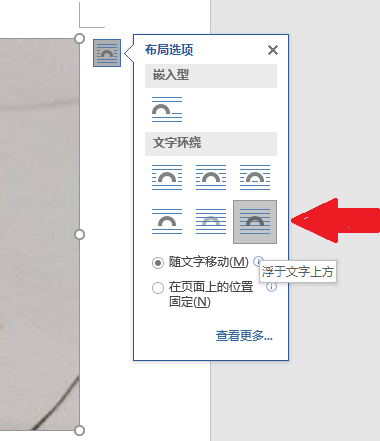
5.接着点击上方菜单栏,选择图片工具中的格式选项
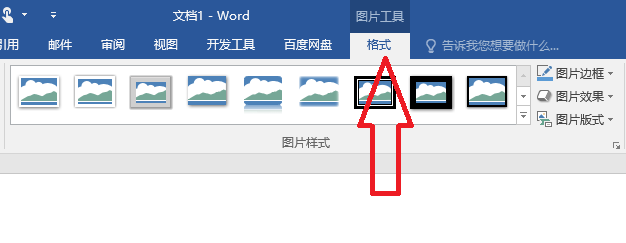
6.点开颜色下拉菜单
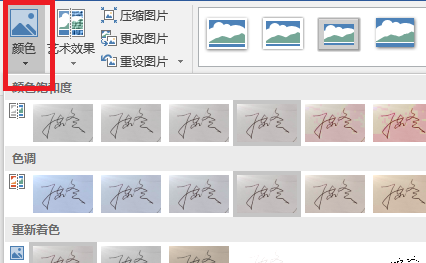
7.在重新着色中,选择黑白50% 或25%,并点击设置透明色
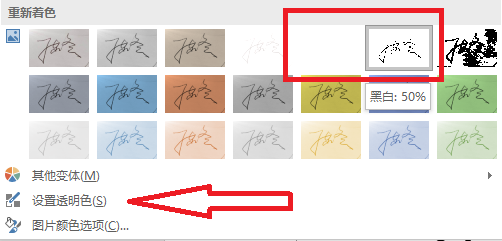
8.这样一份电子签名就完成了!
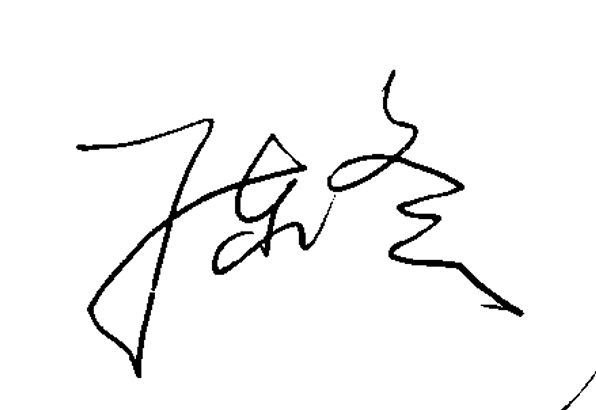
以上就是Word制作电子签名方法的全部内容,希望对大家有所帮助!
相关文章
-
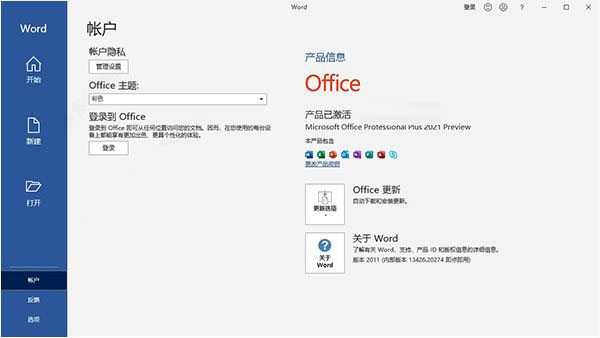
microsoft office2021怎么破解?office2021安装破解详细图文教程
最近有网友咨询microsoft office2021怎么破解?今天小编就为大家带来了office2021安装破解详细图文教程,一起看看吧10-01 -
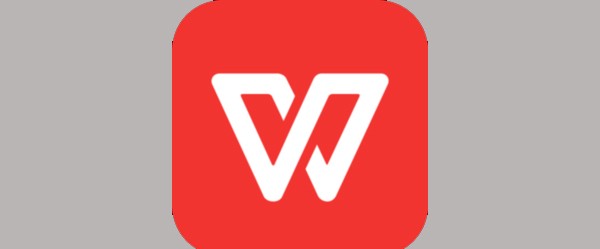
WPS2019怎么自己制作一张毕业证书电子版? 电子毕业证的做法
WPS2019怎么自己制作一张毕业证书电子版?需要一个毕业证的图片,该怎么制作电子版毕业证件呢?下面我们就来看看使用wps制作的技巧,需要的朋友可以参考下03-23 -
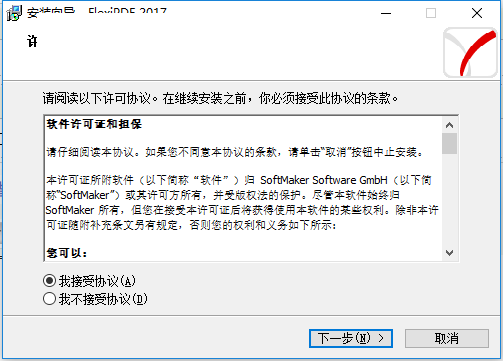
SoftMaker FlexiPDF 2022怎么安装破解?SoftMaker FlexiPDF 2022破解安装使用图文教程
SoftMaker FlexiPDF 2022怎么安装破解?今天小编就为大家带来了SoftMaker FlexiPDF 2022破解安装使用图文教程,需要的朋友一起看看吧04-20